前言
重新装了一下pwn环境,踩到了好多坑,顺便记录一下
环境准备
- ubuntu 20.04,可以到镜像站下载,建议这个版本,因为16 和 22版的都踩坑了,安装工具的时候疯狂报错,┭┮﹏┭┮
- VMware,虚拟机
系统安装
经典模式安装,这里直接通过镜像文件安装
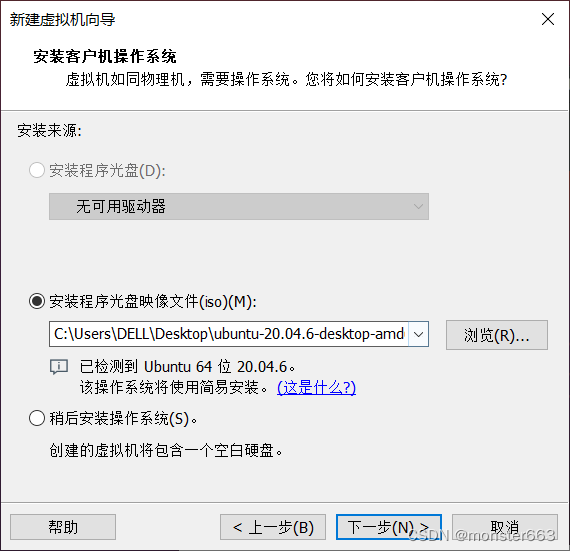
接下来输入虚拟机相关信息,用户名不要选root,会和系统中默认的root账户冲突
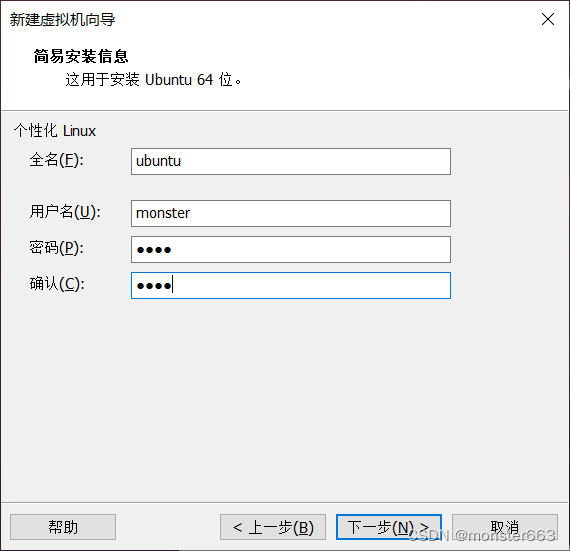
接下来配置好虚拟机安装位置和相关硬件信息就可以直接安装了
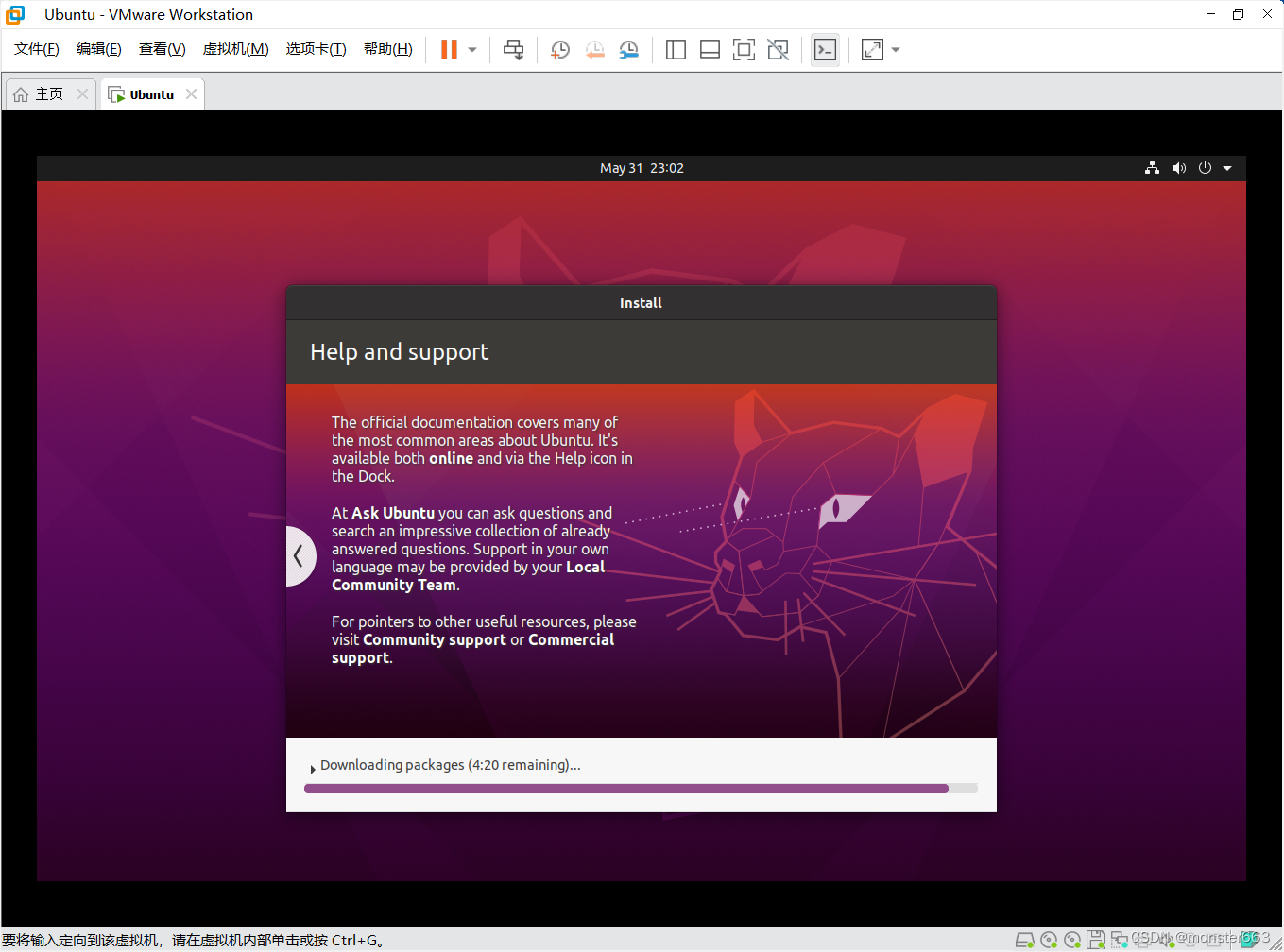
等待一段时间之后可以成功开启虚拟机,使用预先配置的用户名和密码登入系统
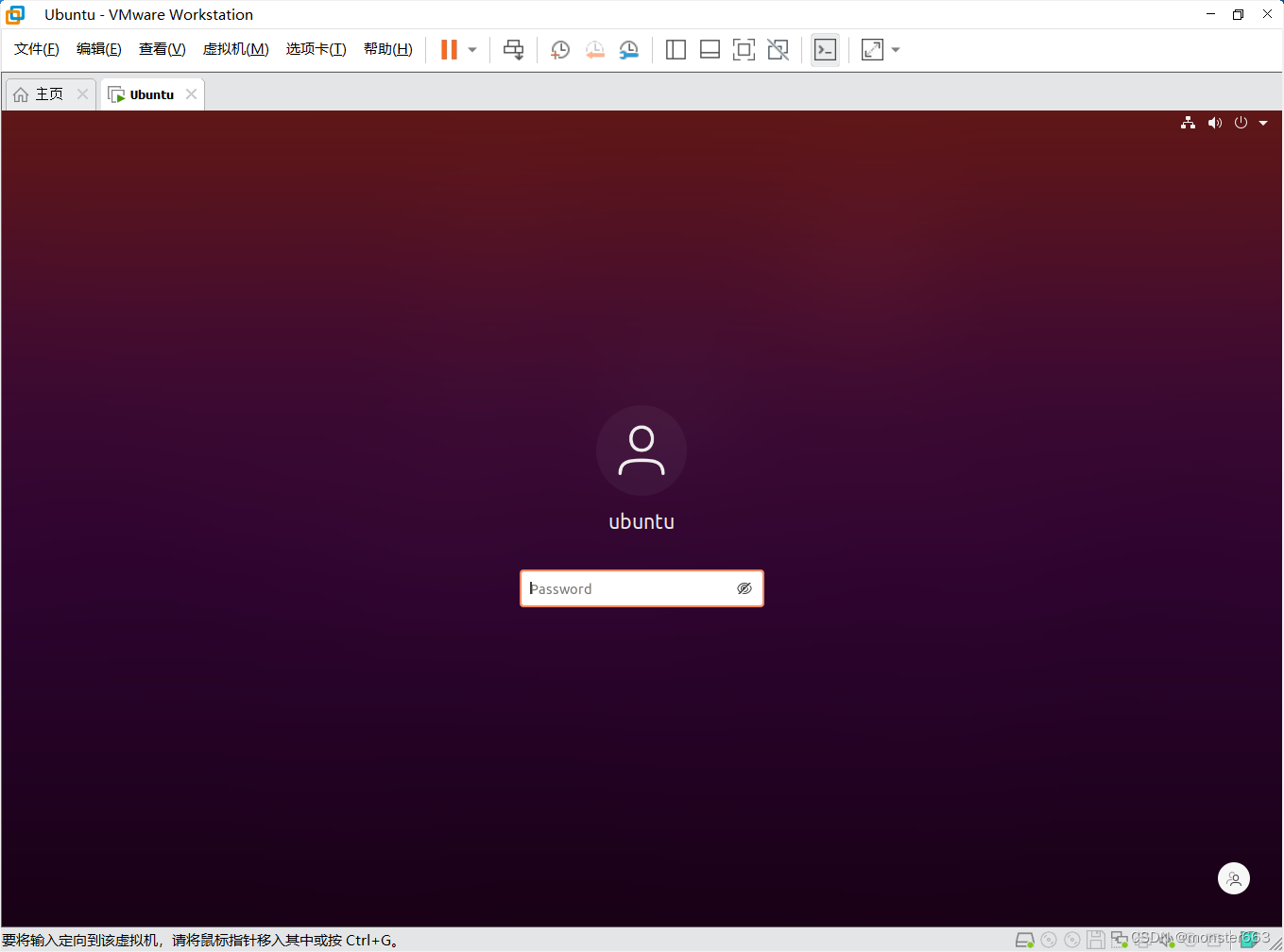
登入之后开启一个终端,我们默认是不知道root账户密码的,但是可以修改root密码,利用sudo passwd命令,首先输入自己账户的密码,然后输入修改之后的密码,接下来用修改后的密码登入root账户,这个时候再看一眼IP,如果是NAT模式的话一般网卡已经自启没问题,如果网络有问题的话需要先解决网络问题,这里就不再展开说,【全都是经验啊,o( ̄▽ ̄)ブ】
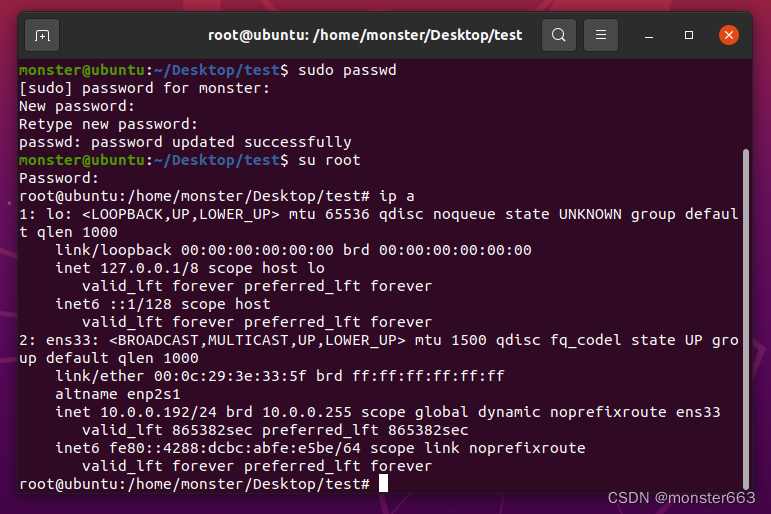
安装VMtools
通过上面的方式安装系统,VMware默认安装好了VMtools,真太方便了,可以复制粘贴文件和命令【ubuntu16不知道为什么就装不好VMtools,(;′⌒`)】
apt换源
接下来都通过root账户进行操作,普通账户的话尝试sudo解决权限问题
没有vim可以先安装一个
apt-get install vim
接下来可以先把原来的文件备份(全都是经验 ┭┮﹏┭┮ )
cp /etc/apt/sources.list /etc/apt/sources.list.bak
编辑apt源文件
vim /etc/apt/sources.list
这里用清华源为例,如果后面安装工具的时候疯狂报错可以尝试其他源
# 默认注释了源码镜像以提高 apt update 速度,如有需要可自行取消注释
deb https://mirrors.tuna.tsinghua.edu.cn/ubuntu/ focal main restricted universe multiverse
# deb-src https://mirrors.tuna.tsinghua.edu.cn/ubuntu/ focal main restricted universe multiverse
deb https://mirrors.tuna.tsinghua.edu.cn/ubuntu/ focal-updates main restricted universe multiverse
# deb-src https://mirrors.tuna.tsinghua.edu.cn/ubuntu/ focal-updates main restricted universe multiverse
deb https://mirrors.tuna.tsinghua.edu.cn/ubuntu/ focal-backports main restricted universe multiverse
# deb-src https://mirrors.tuna.tsinghua.edu.cn/ubuntu/ focal-backports main restricted universe multiverse
# deb https://mirrors.tuna.tsinghua.edu.cn/ubuntu/ focal-security main restricted universe multiverse
# # deb-src https://mirrors.tuna.tsinghua.edu.cn/ubuntu/ focal-security main restricted universe multiverse
deb http://security.ubuntu.com/ubuntu/ focal-security main restricted universe multiverse
# deb-src http://security.ubuntu.com/ubuntu/ focal-security main restricted universe multiverse
# 预发布软件源,不建议启用
# deb https://mirrors.tuna.tsinghua.edu.cn/ubuntu/ focal-proposed main restricted universe multiverse
# # deb-src https://mirrors.tuna.tsinghua.edu.cn/ubuntu/ focal-proposed main restricted universe multiverse
之后利用apt update更新源,也可以 apt update && apt upgrade同时更新软件版本,不过要等会了
安装pip并换源
ubuntu20默认安装了python3,没有安装python2,尝试执行如下命令完成python2和pip的安装,【因为安装pwntools需要python2相关依赖】
apt-get install python2
Python 2的 pip 没有被包含在 Ubuntu 20.04源仓库中。我们将会使用get-pip.py脚本来为 Python 2 安装 pip。
apt-get install curl
curl https://bootstrap.pypa.io/pip/2.7/get-pip.py --output get-pip.py
python2 get-pip.py
安装python3-pip
apt-get install python3-pip
pip换源,首先创建配置文件
cd
mkdir .pip
cd .pip
touch pip.conf
vim ~/.pip/pip.conf
写入下面的内容
[global]
index-url = https://pypi.tuna.tsinghua.edu.cn/simple
安装pwntools
可以看到从换源后的链接进行下载,安装有报错的话有可能是pip版本问题,可以尝试更新pip
pip3 install pwntools
安装成功之后导入pwn模块没有问题则表示安装成功
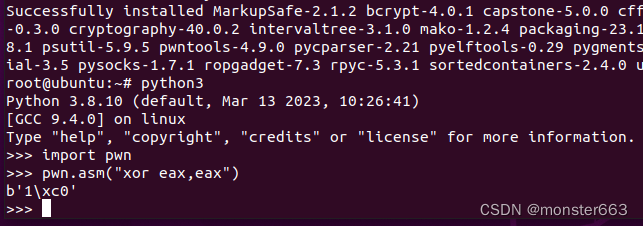
安装gdb插件
git clone https://github.com/yichen115/GDB-Plugins
cd ./GDB-Plugins/pwndbg
git init
chmod 755 setup.sh
./setup.sh
这里跑setup.sh的时候可能会因为环境问题报错,非常容易踩坑,大家按照报错原因检查排错就行了,我也就重新安装了四五遍~,┭┮﹏┭┮
使用插件的方法
peda:echo "source ~/GDB-Plugins/peda/peda.py" > ~/.gdbinit
peda-heap:echo "source ~/GDB-Plugins/peda-heap/peda.py" > ~/.gdbinit
gef:echo "source ~/GDB-Plugins/gef/gef.py" > ~/.gdbinit
pwndbg:echo "source ~/GDB-Plugins/pwndbg/gdbinit.py" > ~/.gdbinit
选一个插件用即可
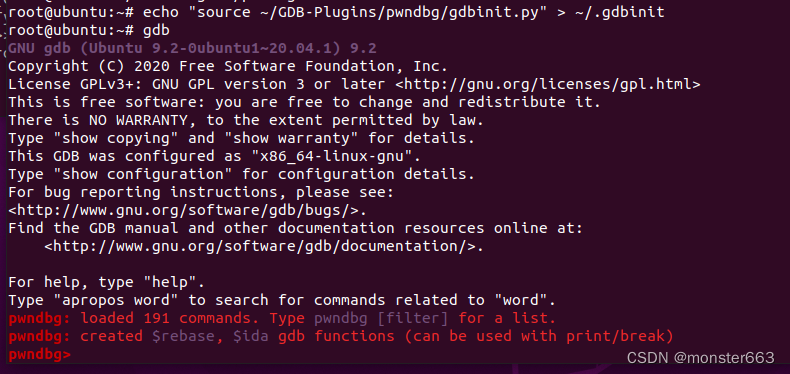
安装one_gadget
这里用gem安装one_gadget
apt-get install ruby -y
apt-get install gem -y
gem install one_gadget
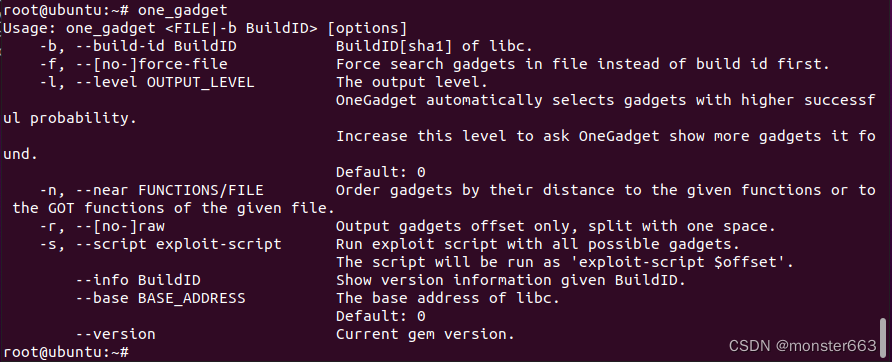
安装 LibcSearcher
git clone https://github.com/lieanu/LibcSearcher.git
cd LibcSearcher
python3 setup.py develop
后记
踩坑非常多,也还有挺多工具没有安装的,后期想到的话再安装吧,总的来说,多踩几次坑,总会成功的~